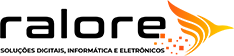Atualmente o sistema permite utilizar tanto o certificado tipo A1 no formato .PFX e também com o certificado tipo A3, porém para emissão de NFSe e de CTe só será possível com o certificado A1, as demais operações funcionarão com ambos. Veremos agora como configurar o uso destes certificados no sistema.
Acesse o Menu Configurações > Configurações NFe, depois clique no botão “Nova” no canto superior direito da tela, então será exibida a tela conforme imagem abaixo:
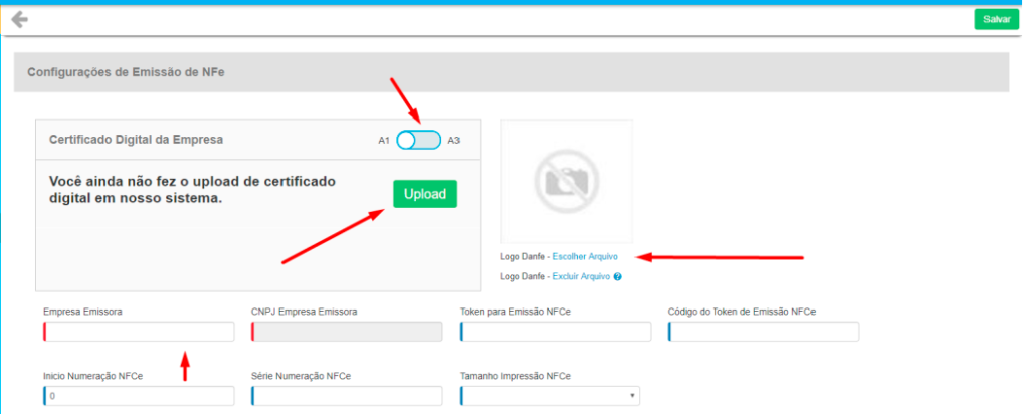
Vamos ao preenchimento dos campos:
Empresa Emissora: Este deverá ser o primeiro campo a ser preenchido, ao clicar neste campo, será exibida uma lista com as empresas as quais você cadastrou em Cadastro Base > Empresas, basta clicar na empresa a qual quer configurar o certificado.
CNPJ Empresa Emissora: Este campo será automaticamente preenchido após você selecionar o nome da Empresa Emissora no campo anterior, por isso a grande importância das informações referentes à empresa estarem corretamente cadastradas no Cadastro Base > Empresas.
Certificado Digital da Empresa: Aqui você irá selecionar o tipo de Certificado, A1 ou A3, bastando arrastar o botão para o lado do tipo do certificado. Quando o certificado for do Tipo A1, deverá estar no formato PFX e basta ter ele no seu computador e clicar no botão “Upload” localizar o arquivo, inserir a senha do certificado e ele será carregado no sistema. Esse tipo de certificado garante uma melhor segurança, pois ele estará armazenado em nosso servidor, juntamente com a sua base de dados, além de facilitr as operações de emissão de Notas, tendo em vista que poderá acessar seu sistema e emitir Notas Fiscais de qualquer local que tenha acesso à internet.
Quando utilizar o certificado tipo A3, ao arrastar o botão par ao tipo do certificado, serão exibidas novas opções nesta mesma tela, veja imagem abaixo:
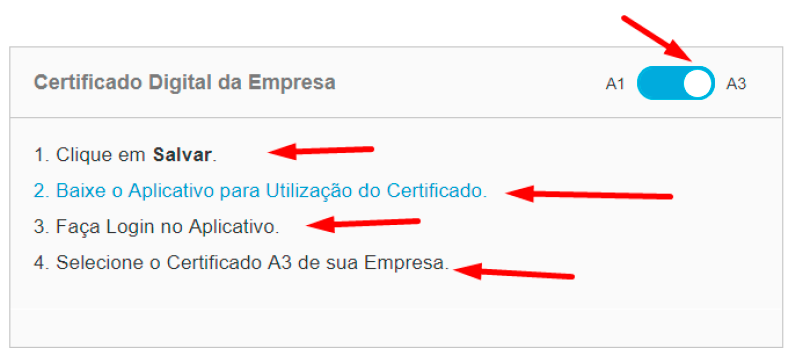
Basta conectar e instalar o seu certificado A3 em sua máquina e seguir as instruções da tela.
Token para Emissão NFCe: Este campo é destinado para empresas que realização a emissão de NFCe, as quais necessitam gerar um token junto a Secretaria da fazendo do seu Estado (UF) conhecido como CSC (Código de Segurança do consumidor) após gerar este código você irá informá-lo neste campo. Este código geralmente é formado por números e letras.
Código do Token de Emissão NFCe: Esta informação você encontra no site da Secretaria da Fazenda do Estado (UF), juntamente com o Token, ela pode estar com o nome de ID Token e representa o registro de vezes que foi gerado este token, por exemplo:
001 – Gerado pela primeira vez, 002- Gerado pela segunda vez, e assim por diante. Verifique se o Token foi gerado em Ambiente de Produção ou Homologação, pois são ambientes distintos, sendo que o sistema deverá estar no mesmo ambiente o qual você informou o Token e o código Token, não se esqueça de realizar esta verificação.
Início Numeração NFCe: Neste campo você irá informar o início da numeração para as NFCe emitidas pelo sistema, peça ajuda para seu contador.
Série Numeração NFCe: Neste campo você irá informar a série para as NFCe emitidas pelo sistema, peça ajuda para seu contador.
Tamanho Impressão NFCe: Aqui você irá selecionar a largura do papel que a sua impressora térmica utiliza para a impressão de NFCe, podendo escolher entre 58 mm e 80 mm. Esta é a única configuração relacionada à impressão disponibilizada pelo sistema.
Caso queira realizar testes e emitir NFe e/ou NFCe em ambiente de Homologação, solicite ao suporte para que coloque seu sistema neste ambiente, lembrando que para emissão de NFCe em homologação o Token deve ter sido gerado também em ambiente de homologação.
Emitir também para empresas com mesma raiz de CNPJ: Quando selecionado para utilizar o Certificado do Tipo A3, será exibida esta opção, proporcionando a utilização de um único Certificado A3 para mais de uma empresa, desde que eles possuam o mesmo CNPJ raiz. Se este for o caso, marque esta opção e depois clique em “Salvar”.
Pronto, agora seu sistema está pronto para emitir NFe e NFCe.